Các giao thức mạng có thể được hiểu sâu
hơn bằng cách quan sát chuỗi các thông điệp trao đổi giữa hai máy tính, nghiên
cứu sâu các hành động của giao thức trong những trường hợp cụ thể. Điều này có
thể đạt được bằng cách thực hiện các kịch bản mô phỏng trong môi trường mạng thực
tế như Internet. Trong các bài thực hành Wireshark, chúng ta sẽ chạy nhiều ứng
dụng mạng trong các kịch bản khác nhau sử dụng máy tính cá nhân trên môi trường
mạng Internet.
Trong bài thực hành đầu tiên, chúng ta sẽ
làm quen với Wireshark và thực hiện bắt các gói tin cơ bản, sau đó quan sát
chúng.
Công cụ để quan sát các thông điệp trao
đổi giữa các máy tính được gọi là công cụ bắt trộm gói tin (packet sniffer). Các
công cụ này bắt trộm các gói tin được gửi đi hoặc nhận về máy tính. Chúng hoạt
động ẩn bên dưới và không gửi bất kỳ gói tin nào. Các gói tin bị bắt trộm chỉ
là bản sao chép của gói tin chính.
Hình 1 cho thấy cấu trúc của công cụ bắt
trộm gói tin. Bên phải hình 1 là các giao thức (các giao thức trên Internet) và
các ứng dụng (như là web browser và ftp client) chạy trên máy tính của chúng ta.
Công cụ bắt trộm gói tin được thể hiện trong hình chữ nhật nét đứt là một phần
mềm trên máy tính gồm có 2 phần. Thư viện
bắt gói tin nhận bản sao của mỗi frame trên tầng liên kết dữ liệu được gửi
đi hoặc nhận về máy tính. Nhắc lại rằng các thông điệp được trao đổi bởi các
giao thức tầng cao hơn như HTTP, FTP, TCP, UDP, DNS hoặc IP đều được đóng gói trong
frame ở tầng liên kết dữ liệu. Trong hình, môi trường truyền dẫn vật lý được giả
định là Ethernet nên các gói tin ở các giao thức tầng trên đều được đóng gói
trong Ethernet frame. Việc bắt các frames giúp chúng ta quan sát tất cả các
thông điệp được gửi đi và nhận về máy tính của mình.
 |
Hình 1: Cấu trúc của
công cụ bắt trộm gói tin
|
Thành phần thứ 2 của một công cụ bắt trộm
gói tin chính là bộ phân tích gói. Bộ
phân tích gói có nhiệm vụ hiển thị nội dung của các trường trong một gói tin. Để
làm được điều đó, bộ phân tích gói phải hiểu cấu trúc của tất cả các gói tin được
trao đổi bởi các giao thức. Ví dụ, giả sử chúng ta quan tâm đến nội dung các
trường trong các thông điệp của giao thức HTTP. Bộ phân tích gói phải hiểu định
dạng của Ethernet frames, IP datagram, TCP segment và cuối cùng rút trích nội
dung của thông điệp HTTP chứa trong TCP segment. Ngoài ra, bộ phân tích gói
cũng hiểu giao thức HTTP và biết được các bytes đầu tiên trong thông điệp HTTP
chứa chuỗi “GET”, “POST” hoặc “HEAD”.
Để chạy Wireshark, chúng ta phải cài
Wireshark và thư viện bắt gói tin libpcap
hoặc winPCap. Nếu thư viện libpcap chưa có trên máy tính, nó sẽ được
cài trong quá trình cài Wireshark. Địa chỉ download: http://www.wireshark.org/download.html
Khi khởi động Wireshark, chúng ta sẽ thấy
giao diện sau:
 |
Hình 2: Giao diện khởi động Wireshark
|
Nhìn vào góc trên bên trái của giao diện,
chúng ta sẽ thấy “Interface list”. Đây là danh sách của các network interfaces
trên máy tính. Sau khi chọn một interface, Wireshark sẽ bắt tất cả các gói tin
đi qua interface đó. Trong ví dụ ở trên, có một Ethernet interface và một
Wireless interface.
Nếu click vào một trong những interfaces
đó để bắt đầu bắt gói tin, một màn hình hiện ra như bên dưới, hiển thị thông
tin về các gói tin bị bắt. Sau khi đã bắt gói tin, chúng ta có thể dừng lại bằng
cách chọn Stop trên thanh menu.
 |
Hình 3: Giao
diện chính của Wireshark trong suốt quá
trình bắt và phân tích gói tin
|
Giao diện Wireshark gồm có 5 thành phần
chính:
·
Command menus: chứa các menu thực hiện
các chứng năng chính của Wireshark. Chúng ta quan tâm đến File và Capture. File
menu cho phép lưu các gói tin đã bị bắt hoặc mở file chứa các gói tin đã bắt từ
trước. Capture menu cho phép bắt đầu bắt gói tin.
·
Packet-listing windows: hiển thị
dòng thông tin tóm tắt cho từng gói tin bị bắt, bao gồm số thứ tự (số này được
gán bởi Wireshark, không phải số thứ tự chứa trong header của gói tin), thời
gian gói tin bị bắt, địa chỉ nguồn và đích, loại giao thức và thông tin đặc tả
cho giao thức đó. Chúng ta có thể sắp xếp các dòng theo các tiêu chí bằng cách
nhấp vào tên các cột tương ứng. Cột Protocol hiển thị giao thức hoạt động ở tầng
cao nhất.
·
Packet-header details window:
cung cấp các thông tin chi tiết về gói tin được chọn từ packet-listing window.
Các thông tin này bao gồm chi tiết về Ethernet frame (giả sử gói tin được gửi
và nhận thông qua Ethernet interface), IP datagram, TCP hoặc UDP segment. Cuối
cùng, thông tin về giao thức ở tầng cao nhất cũng được hiển thị.
·
Packet-contents window hiển thị
toàn bộ nội dung của frame dưới dạng ASCII và hexadecimal.
·
Hướng lên trên của giao diện
Wireshark là packet-display filter.
Tên giao thức và các thông tin khác có thể được nhập vào đây để lọc các gói tin
trong packet-listing window. Ví dụ,
chúng ta sử dụng packet-display filter để Wireshark ẩn tất cả các gói tin bắt
được ngoại trừ những gói tin tương ứng với HTTP bằng cách gõ “http” vào khung
này và chọn Apply.
2. hướng dẫn sử dụng
Chú
ý rằng nếu chúng ta không thể chạy Wireshark trên Internet thật sự thì có thể mở
file Wireshark_intro có sẵn trong thư mục wireshark-traces.
Giả định rằng máy tính chúng ta có kết nối
Internet. Thực hiện các bước sau
·
Khởi động Web browser.
·
Khởi động phần mềm
Wireshark.
·
Chọn Capture và chọn
Interfaces.
 |
Hình 4: Wireshark Capture Interface
Window
|
·
Chọn Start đối với interface
mà chúng ta muốn bắt gói tin. Lúc này Wireshark bắt đầu bắt tất cả các gói tin
được gửi đến hoặc nhận về máy tính.
·
Sau khi đã bắt đầu bắt gói
tin, một cửa sổ hiện ra như trong hình 3. Cửa sổ này hiển thị các packet đang
được bắt. Chọn menu Capture và sau đó chọn Stop khi chúng ta muốn dừng bắt gói
tin. Tuy nhiên, đừng dừng bắt lúc này vì chúng ta nên thử với một kết nối HTTP.
·
Sau khi trình duyệt đã hiển
thị trang INTRO-wireshark-file1.html (chỉ là một dòng chào mừng đơn giản), dừng
bắt gói tin. Cửa sổ chính của Wireshark bây giờ giống như hình 3. Chúng ta đã
có các gói tin chứa đầy đủ các thông điệp được trao đổi giữa máy tính và web
server. Thông điệp HTTP trao đổi với gaia.cs.umass.edu web server phải xuất hiện
đâu đó trong các gói tin được bắt. Có nhiều loại gói tin được hiển thị (tương ứng
với nhiều giao thức). Mặc dù chúng ta chỉ đơn thuần download một trang web
nhưng có nhiều giao thức khác chạy bên dưới mà chúng ta không thấy được.
·
Gõ “http” (không có ngoặc
kép) vào packet-display filter sau đó chọn Apply để Wireshark chỉ hiển thị các
thông điệp HTTP trong packet-listing window.
·
Tìm thông điêp HTTP GET được
gửi từ máy tính đến gaia.cs.umass.edu server (tìm trong packet-listing window
đoạn chứa GET theo sau bởi gaia.cs.umass.edu). Sau khi chọn thông điệp HTTP
GET, Ethernet frame, IP datagram, TCP segment và HTTP header sẽ được hiển thị ở
packet-header window.
 |
Hình 5: Cửa sổ Wireshark sau bước 9
|















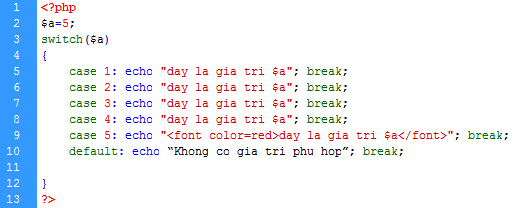


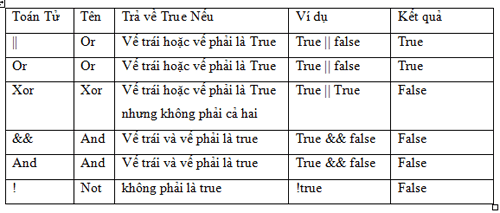


















.png)

.png)


.png)

